使用简易设置进行打印
在打印机上执行适当打印的简单设置步骤如下:
使用简易设置进行打印
在打印机中装入纸张
选择打印机
从打印对话框的打印机列表中选择型号。
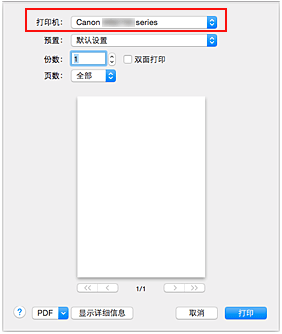
 注释
注释- 单击显示详细信息将设置窗口切换为详细显示状态。
选择纸张尺寸
对于纸张大小,请选择要使用的纸张尺寸。
如有必要,设置要打印的打印份数、页数及打印方向。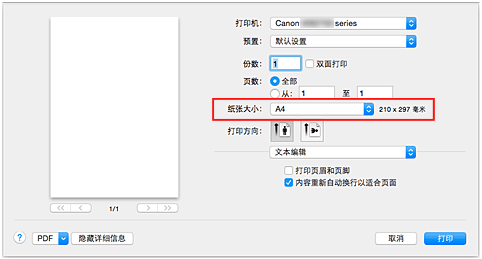
从弹出菜单中选择质量与介质类型
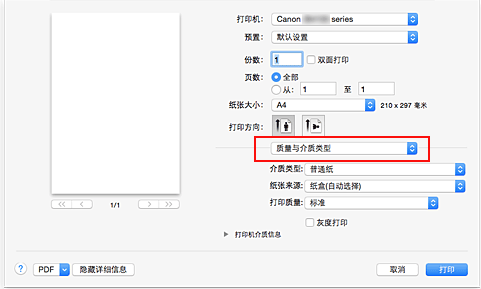
选择介质类型
对于介质类型,请选择与打印机中的相同纸张类型。
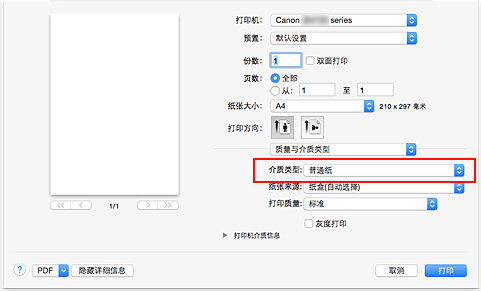
选择纸张来源
从纸张来源中选择合乎用途的纸盒(自动选择)、纸盒 1或纸盒 2。
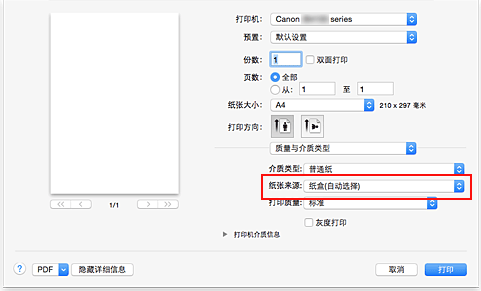
 重要事项
重要事项- 根据纸张类型和尺寸,可选择的纸张来源设置可能不同。
选择打印质量
对于打印质量,根据您的目的,请选择高或标准。
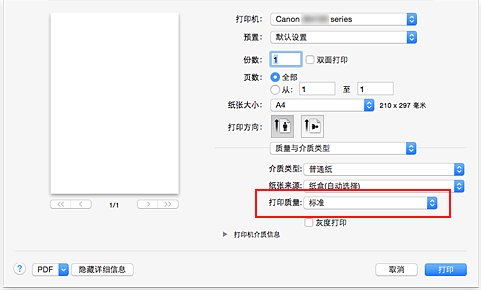
 重要事项
重要事项- 根据打印配置文件,可选的打印质量设置可能会不同。
完成设置
单击打印。
执行打印时,将根据介质类型和尺寸打印文档。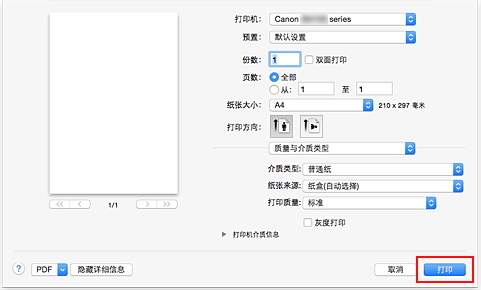
 重要事项
重要事项
- 在预置部分,单击将当前设置存储为预置...以注册指定的设置。
 注释
注释
- 如果打印对话框上的纸张设置与打印机上注册的纸盒的纸张信息不同,可能会出现错误。 有关发生错误时的操作说明,请参见“纸张设置”。
要检查打印机的当前设置,请选择质量与介质类型并单击打印机介质信息。
有关要在打印机上注册的纸盒纸张信息的详细信息,请参见以下内容:
检查打印机上的设置
从打印对话框上的弹出菜单中选择质量与介质类型
单击打印机介质信息
单击打印机介质信息的
 (可展开三角形)或
(可展开三角形)或 (更新按钮)时,信息显示区域会显示当前设置在打印机上的介质信息和纸张尺寸。
(更新按钮)时,信息显示区域会显示当前设置在打印机上的介质信息和纸张尺寸。 注释
注释- 如果与打印机的通讯已禁用,则不会显示打印机介质信息或无法获取打印机上的打印机介质信息。


